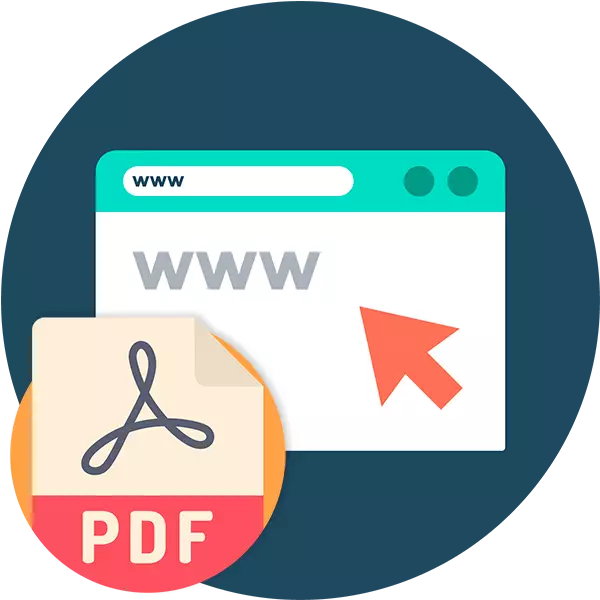
PDF format datoteke je univerzalna metoda pohranjivanja dokumenata. Zato gotovo svaki napredni (i ne vrlo) korisnik ima odgovarajući čitatelj na računalu. Takvi programi su plaćeni i slobodni - izbor je prilično velik. Ali što ako je PDF dokument mora biti otkriven na tuđem računalu i ne može ili ne želite instalirati bilo koji softver na njega?
Mogućnosti resursa nisu ograničene na pregled dokumenata. PDFPRO vam omogućuje da nadopunite datoteke s vlastitim tekstualnim i grafičkim bilješcima. Postoji funkcija dodavanja tiskanog ili izvučenog potpisa.
U isto vrijeme, ako ste zatvorili stranicu usluge, a zatim uskoro ponovno odlučili otvoriti dokument, nije potrebno uvesti. Nakon preuzimanja, datoteke ostaju dostupne za čitanje i uređivanje u roku od 24 sata.
Metoda 2: PDF online čitač
Jednostavan online PDF čitač s minimalnim skupom značajki. Moguće je dodati unutarnje i vanjske reference, odabir, kao i bilješke dokumenta u obliku tekstualnih polja. Podržava rad s oznakama.
Online servis PDF online čitač
- Za uvoz datoteke na web-lokaciju koristite tipku PDF.
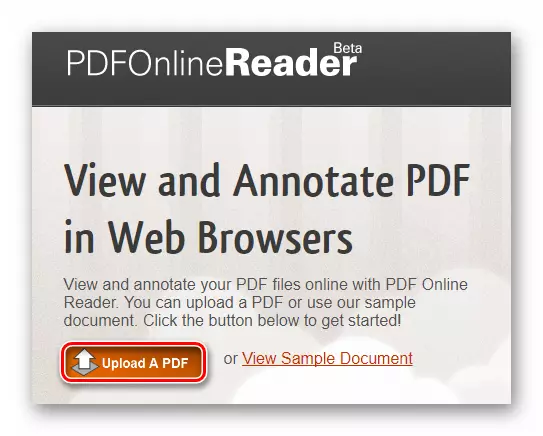
- Nakon preuzimanja dokumenta, stranica će se odmah otvoriti sa svojim sadržajem, kao i potrebnim alatom za gledanje i bilježenje.
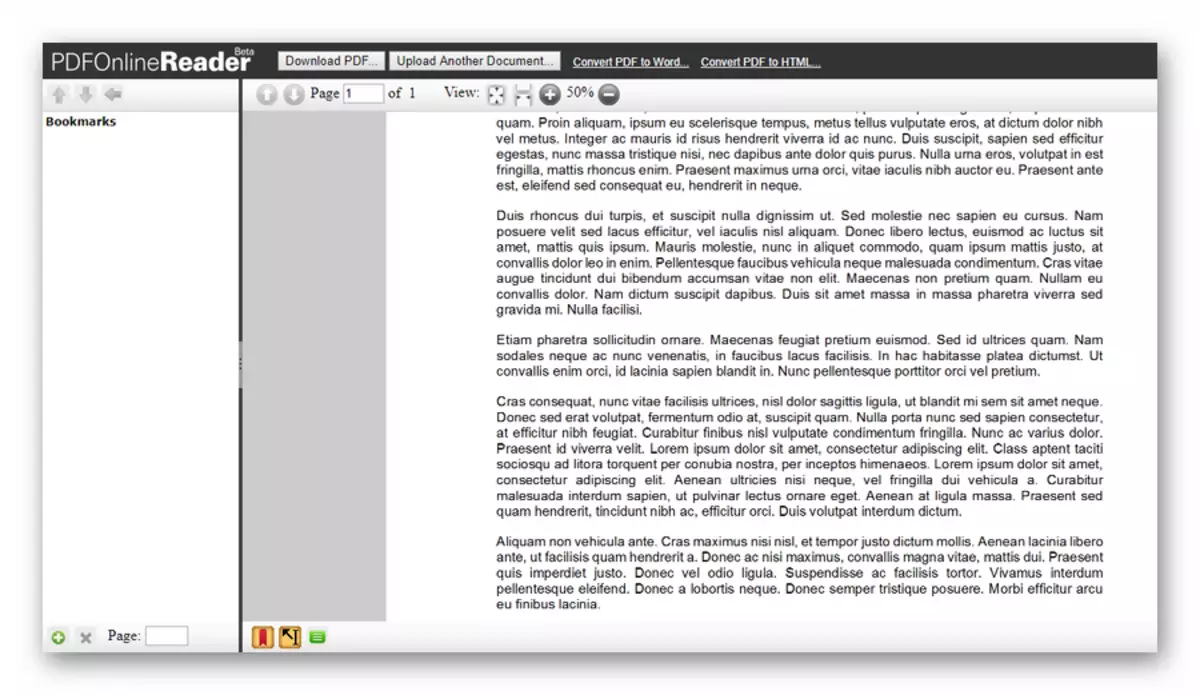
Važno je napomenuti da je za razliku od prethodne usluge, ovdje je dostupan samo dok je stranica s čitateljem otvorenom. Dakle, ako ste napravili promjene u dokumentu, nemojte ga zaboraviti spremiti na računalo pomoću gumba "Download PDF" u kapici web-lokacije.
Metoda 3: XODO PDF Reader & Annotator
Full-falsed web aplikacija za udoban rad s PDF dokumentima izvedenim u najboljim tradicijama desktop rješenja. Resurs nudi širok izbor alata za bilježenje i mogućnost sinkronizacije datoteka pomoću usluga u oblaku. Podržan je način gledanja na cijelog zaslona, kao i dokumente za uređivanje zajednice.
Online usluga XODO PDF Reader & Annotator
- Prije svega, preuzmite željenu datoteku na web-lokaciju s računala ili oblaka.
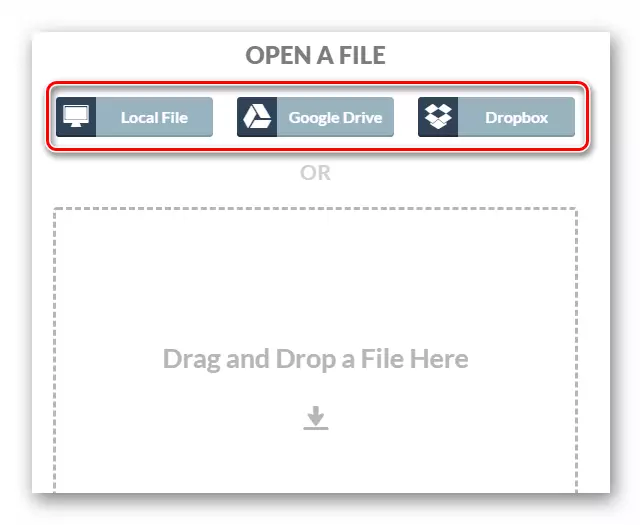
Da biste to učinili, koristite jedan od odgovarajućih gumba.
- Uvezni dokument će se odmah otvoriti u gledatelju.
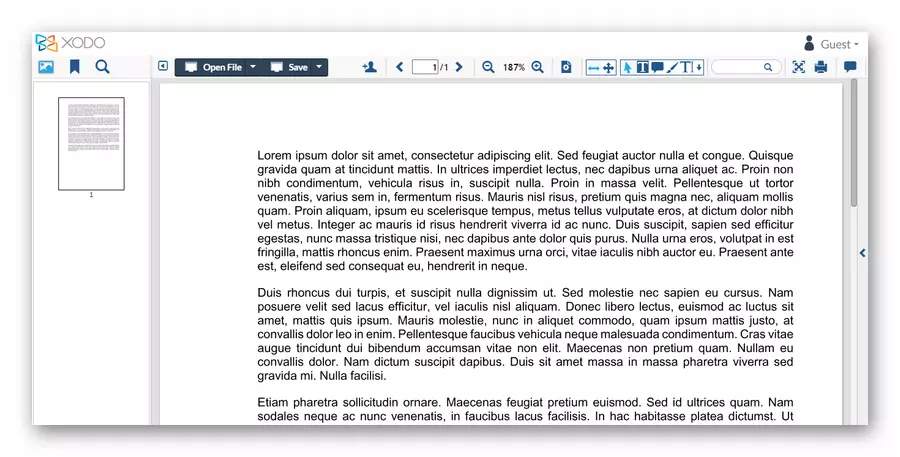
Sučelje i mogućnosti XODO-a gotovo da nisu vlažni s radnim površinskim kolegama kao i isti Adobe Acrobat Reader ili Foxit PDF čitač. Postoji čak i vaš vlastiti kontekstni izbornik. Usluga se brzo radi i jednostavno kopira čak i uz vrlo volumetrijske PDF dokumente.
Metoda 4: Soda PDF online
Pa, ovo je najmoćniji i najmoćniji alat za stvaranje, gledanje i uređivanje PDF datoteka na mreži. Budući da je punopravna web verzija Soda PDF programa, usluga nudi dizajn i strukturu aplikacije, točno kopiranje stila proizvoda iz paketa Microsoft Office. I sve to u vašem pregledniku.
Online servis soda pdf online
- Da biste pregledali i označili dokument, registracija na web-lokaciji neće trebati.

Za uvoz datoteke kliknite na gumb "Otvori PDF" na lijevoj strani stranice.
- Sljedeći klik "Pregledaj" i odaberite željeni dokument u prozoru Explorer.
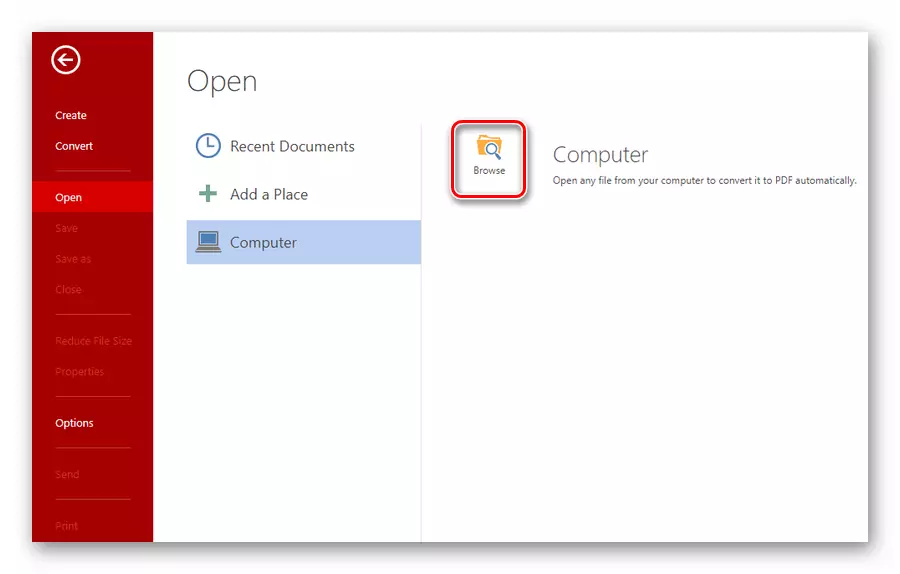
- Spreman. Datoteka je otvorena i postavljena u aplikaciju radnog prostora.
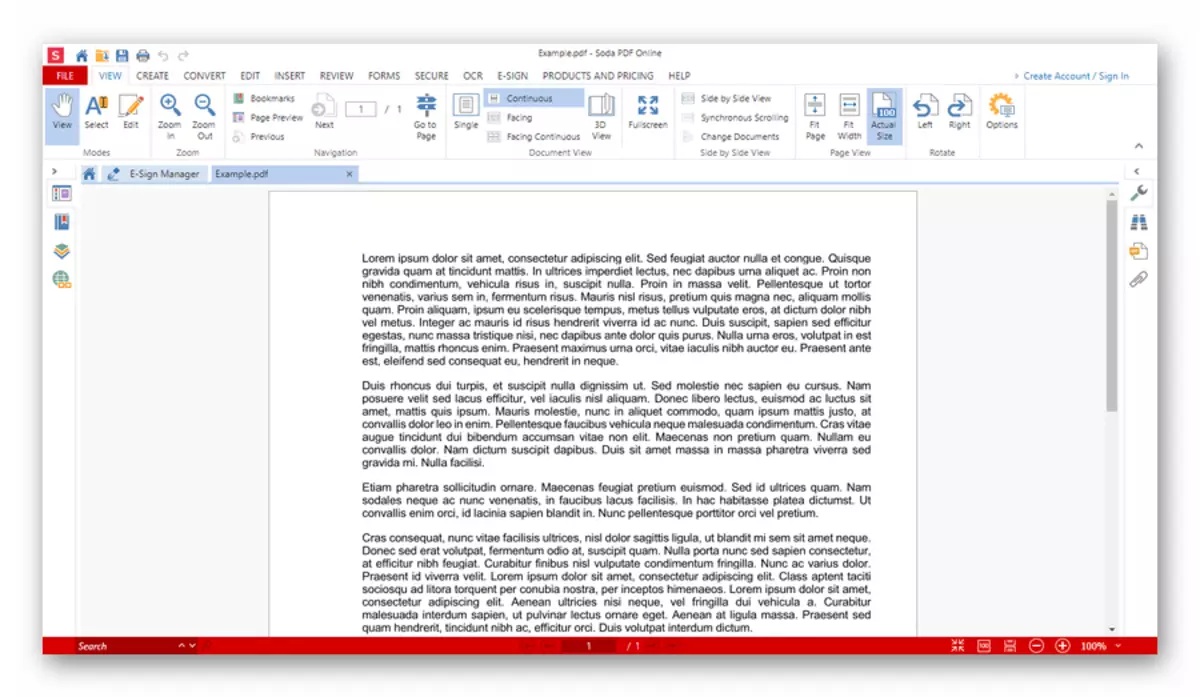
Možete implementirati uslugu cijelog zaslona i potpuno zaboraviti da se radnja dogodi u web-pregledniku.
- Ako želite u izborniku "File", "Opcije" - "Jezik" može omogućiti ruski.
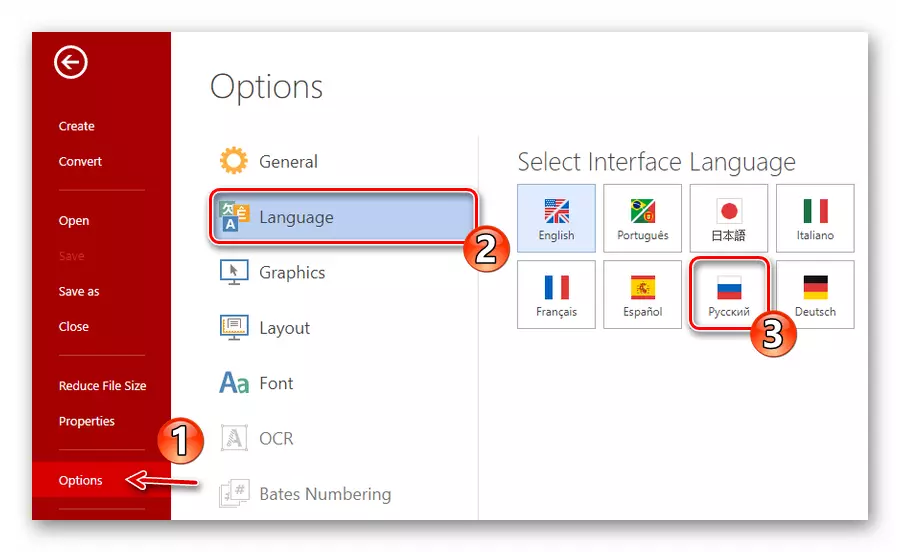
Soda PDF Online je uistinu izvrstan proizvod, ali ako trebate vidjeti samo određenu PDF datoteku, bolje je gledati prema jednostavnijim rješenjima. Ova usluga je višenamjenska i stoga je vrlo preopterećena. Ipak, jedan alat je svakako vrijedan znanja.
Metoda 5: PDfescape
Zgodan resurs koji vam omogućuje pregled i označavanje PDF dokumenata. Usluga se ne može pohvaliti modernim dizajnom, ali u isto vrijeme je jednostavna i intuitivno shvaćena u uporabi. U slobodnom načinu rada maksimalna veličina preuzetog dokumenta je 10 megabajta, a maksimalni dopušteni volumen je 100 stranica.
Online PDfescape Service
- Možete uvesti datoteku s računala na web-lokaciju pomoću prijenosa PDF na PDFescape link.
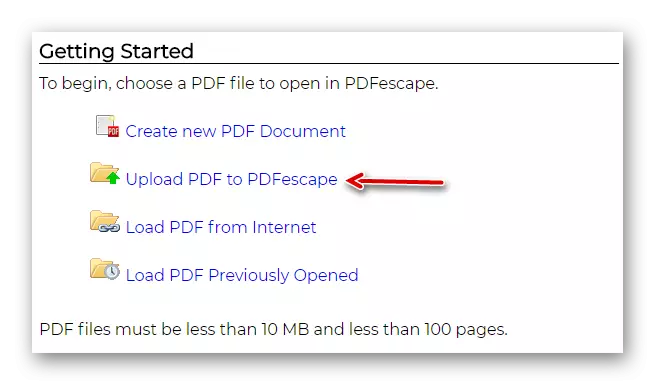
- Stranica s sadržajem dokumenta i alata za gledanje i bilježenje otvara se odmah nakon učitavanja.
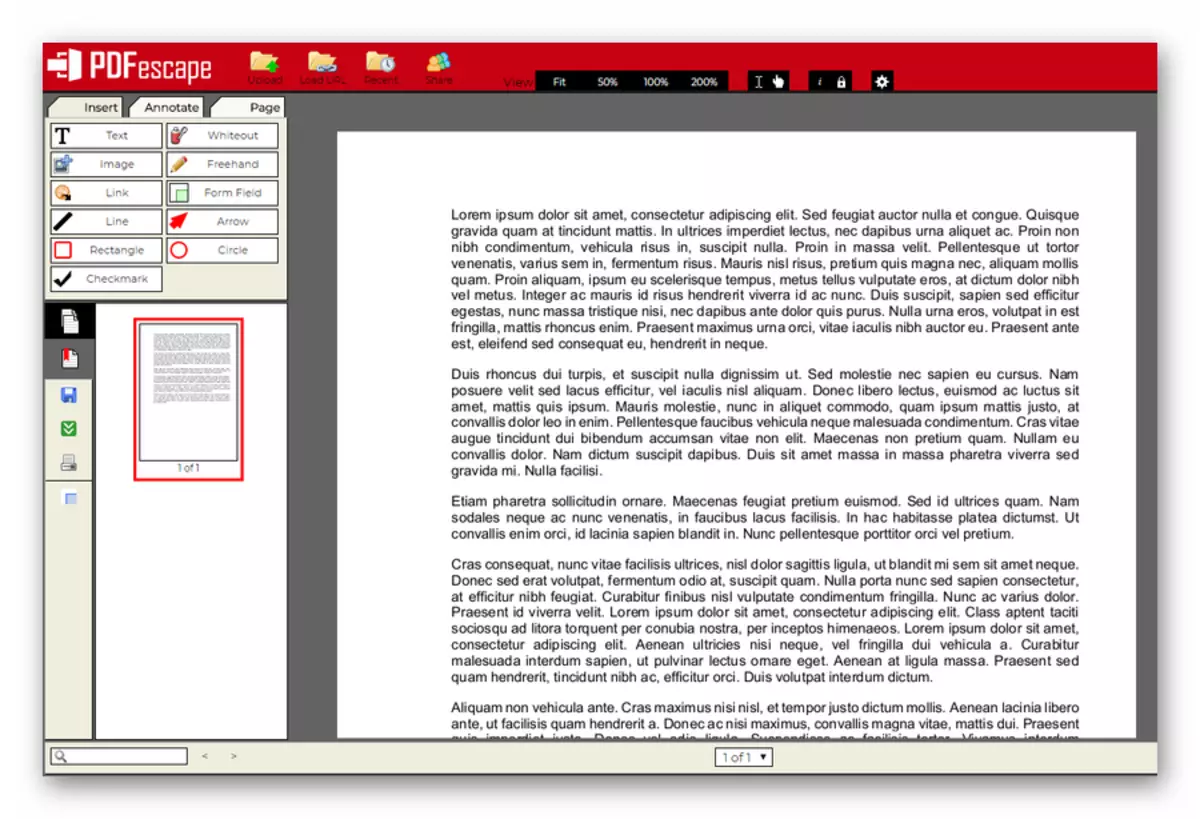
Dakle, ako trebate otvoriti malu PDF datoteku i nema odgovarajućih programa pri ruci, PDfescape usluga će također biti izvrsno rješenje za ovaj slučaj.
Metoda 6: Online PDF preglednik
Ovaj alat je stvoren isključivo za pregled PDF dokumenata i sadrži samo funkcije potrebne za navigaciju sadržaja datoteka. Jedna od glavnih značajki koje dodjeljuje ovu uslugu među ostalima je sposobnost stvaranja izravnih veza na dokumente učitane u nju. To je prikladan način za dijeljenje datoteka s prijateljima ili kolegama.
Online usluga Online PDF preglednik
- Da biste otvorili dokument, kliknite gumb "Select Datoteka" i provjerite željenu datoteku u prozoru Explorer.
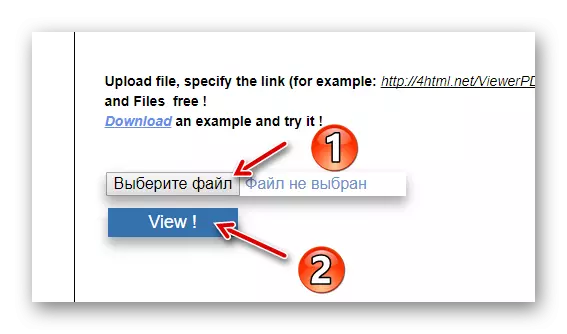
Zatim kliknite "View!".
- Viewer će otvoriti na novoj kartici.
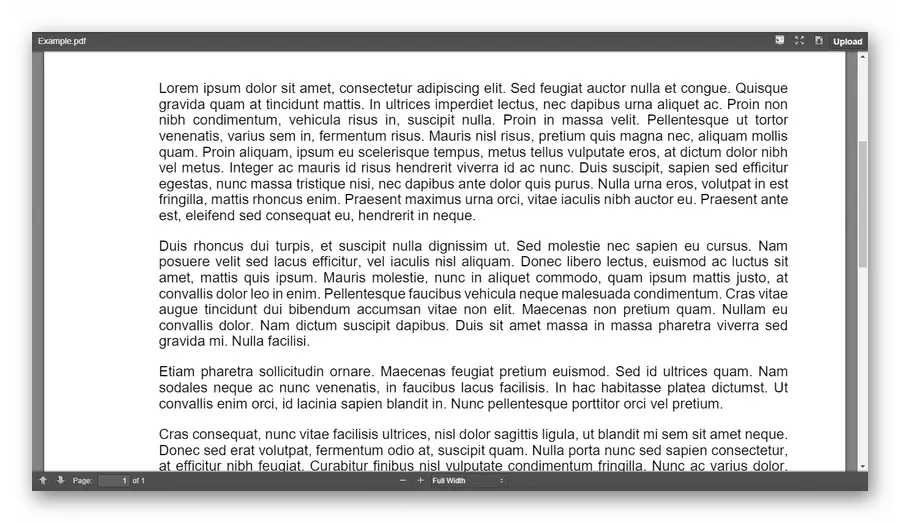
Možete koristiti gumb "Fullscreen" Top alatna traka i pregledajte stranice dokumenta za cijeli zaslon.
Metoda 7: Google disk
Kao mogućnost, korisnici Google usluga mogu otvoriti PDF datoteke pomoću jednog od online alata tvrtke Doba Corporation. Da, govorimo o Google CD Cloud Storage, u kojem, bez napuštanja preglednika, možete pogledati širok raspon dokumenata, uključujući format o kojem se raspravlja u ovom članku.
Online servis Google disk
Da biste iskoristili ovu metodu, morate biti ovlašteni na Google računu.
- Na glavnoj stranici usluge otvorite padajući popis "Moj disk" i odaberite "Download Datoteke".
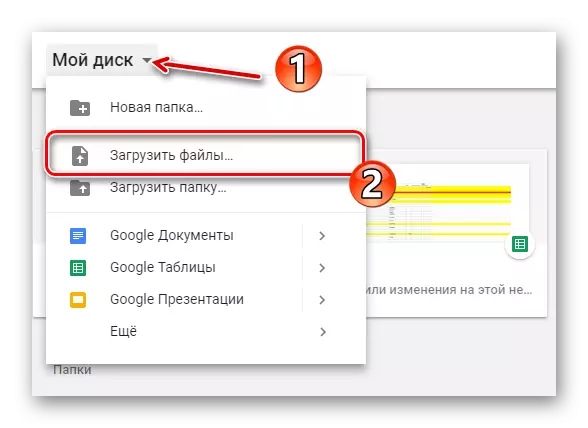
Zatim uvedite datoteku iz prozora vodiča.
- Preuzeli dokument pojavit će se u odjeljku "Files".
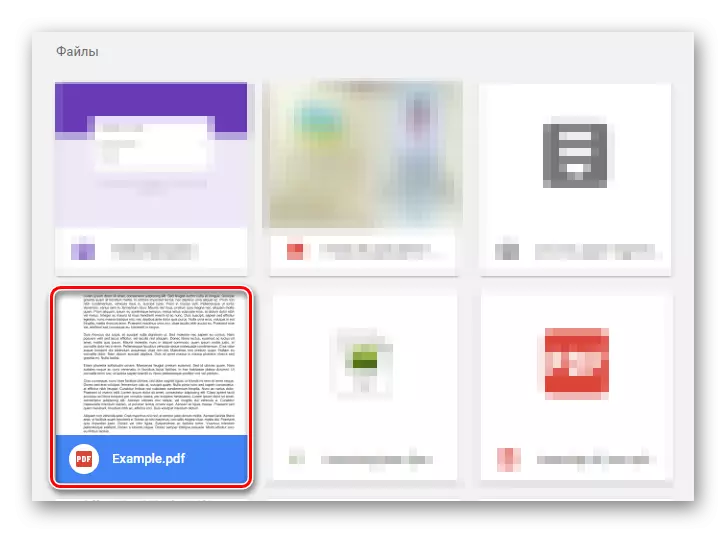
Kliknite na njega dvaput s lijevom tipkom miša.
- Datoteka će se otvoriti za prikaz na vrhu glavnog pogonskog sučelja.
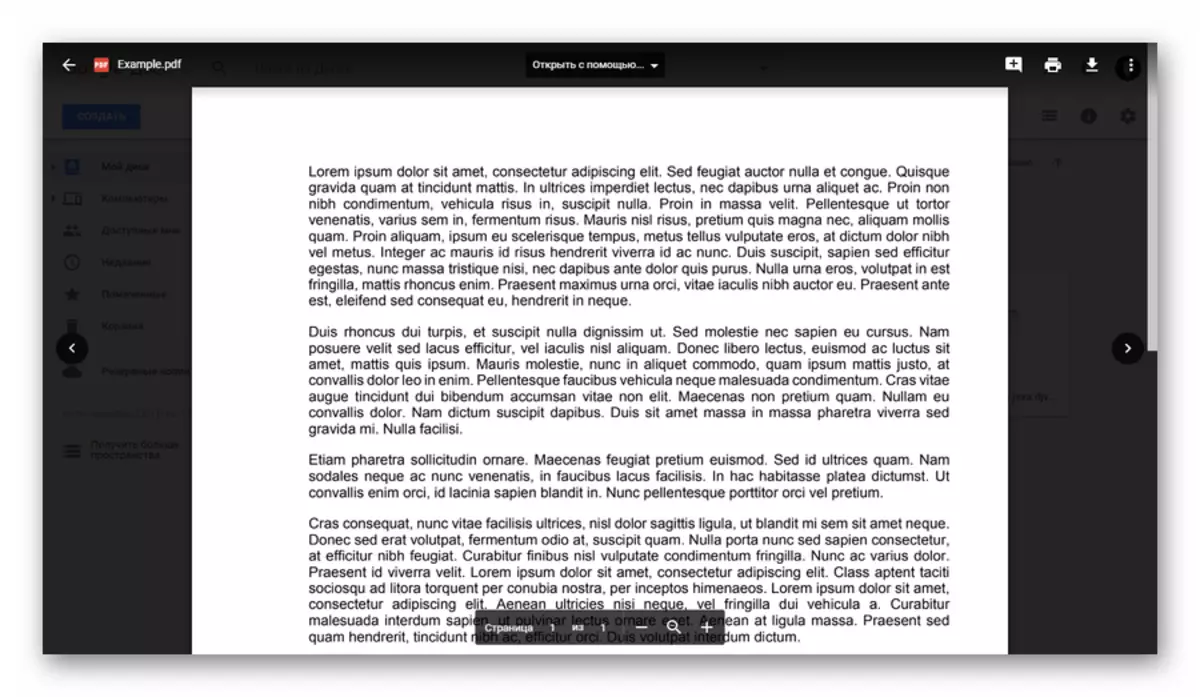
Ovo je prilično specifično rješenje, ali se također događa.
Pročitajte i: Programi za uređivanje PDF datoteka
Sve usluge o kojima se raspravlja u članku imaju različite značajke i razlikuju se u skupu funkcija. Ipak, s glavnim zadatkom, naime, otvaranje PDF dokumenata, ovi alati se nose s "ura". Inače - izbor je vaš.
